Używanie ekranu zmiany aplikacji na zegarku Apple Watch
Wyświetl ostatnio używane aplikacje lub przełącz się z jednej aplikacji na inną.
Otwieranie aplikacji z ekranu zmiany aplikacji
Kliknij dwukrotnie pokrętło Digital Crown (w systemie watchOS 9 i starszych naciśnij przycisk boczny).
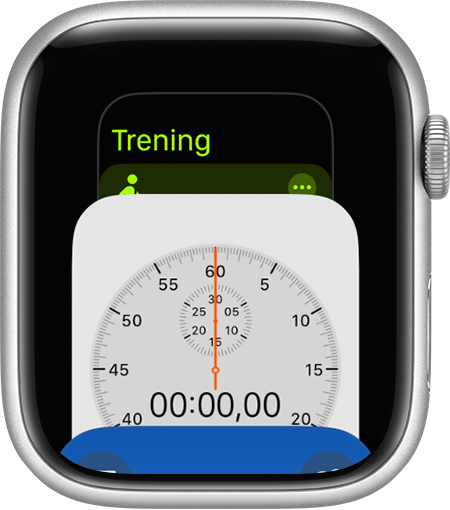
Przesuń palcem w górę lub w dół albo obróć pokrętło Digital Crown.
Stuknij aplikację, aby ją otworzyć.
Aby zamknąć ekran zmiany aplikacji, naciśnij pokrętło Digital Crown (w systemie watchOS 9 i starszych naciśnij przycisk boczny).
Usuwanie aplikacji z ekranu zmiany aplikacji
Aby otworzyć ekran zmiany aplikacji, kliknij dwukrotnie pokrętło Digital Crown (w systemie watchOS 9 i starszych naciśnij przycisk boczny).
Przejdź do aplikacji, a następnie przesuń palcem w lewo.
Stuknij.
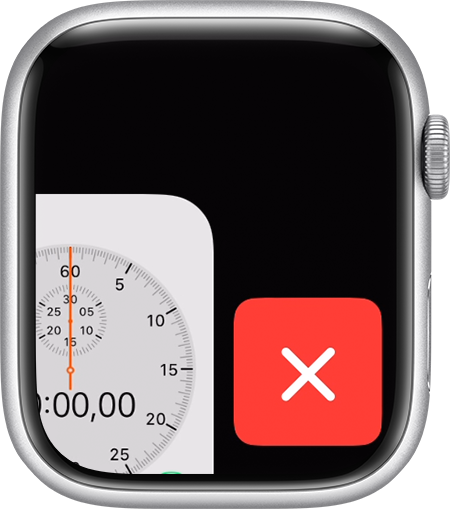
Sortowanie według ostatnich lub ulubionych w systemie watchOS 9 i starszych
W systemie watchOS 9 i starszym możesz sortować Docka (ekran zmiany aplikacji) według ostatnich lub ulubionych.
Wybieranie opcji Ostatnie lub Ulubione
W Docku możesz wyświetlić ostatnio używane aplikacje lub nawet 10 ulubionych aplikacji. Jeśli wybierzesz opcję Ostatnie, aplikacje będą wyświetlane w takiej samej kolejności, w której były otwierane. Jeśli wybierzesz opcję Ulubione, możesz wybrać aplikacje, które mają być widoczne, ale ostatnio używana aplikacja nadal będzie wyświetlana u góry Docka. Jeśli aplikacja nie jest jeszcze w Ulubionych, stuknij opcję Zatrzymaj w Docku, aby ją dodać.
Oto jak wybrać, które aplikacje mają być wyświetlane:
Otwórz aplikację Watch na telefonie iPhone.
Stuknij kartę Mój zegarek, a następnie stuknij Dock.
Stuknij opcję Ostatnie lub Ulubione.
Dodawanie ulubionych aplikacji
Jeśli uporządkujesz aplikacje wg ulubionych, możesz wybrać, które z nich wyświetlić lub usunąć:
Otwórz aplikację Watch na telefonie iPhone.
Stuknij kartę Mój zegarek, a następnie stuknij Dock.
Upewnij się, że jest zaznaczona opcja Ulubione.
Stuknij opcję Edycja.
Aby usunąć aplikację, stuknij przycisk usuwania , a następnie stuknij opcję Usuń.
Aby dodać aplikację, stuknij . Możesz dodać maksymalnie 10 aplikacji.
Aby zmienić układ aplikacji, naciśnij i przytrzymaj obok aplikacji, a następnie przeciągnij w górę lub w dół.
Aby zachować zmiany, stuknij przycisk Gotowe.
